Son zamanlarda Adobe Photoshop uygulamasını yüklemeye çalışan kullanıcılar “yükleyici başlatılamadı” hatasını almaya başladı. Aşağıda gösterilen hata penceresinde eksik dosya olabileceği söylendiğinden, çoğu kullanıcı yükleme dosyasını tekrar indirmekte fakat soruna çözüm bulamamaktaydı.
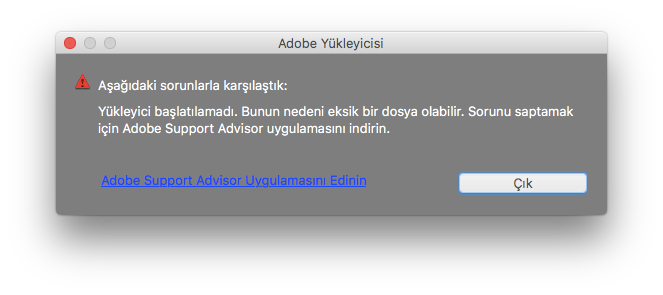
Sorunun çözümü aslında çok basit. İlk olarak kurulum penceresinde “Install” ikonuna sağ (ya da kntrl-tıklama) tıklayıp “Paket İçeriğini Göster” seçeneğini seçmeniz gerekiyor.

Daha sonra açılan pencerede Contents/MacOS klasörüne gidip burada bulunan “Install” ikonuna çift tıklayıp alıştırmanız gerekiyor.

Bu işlem sonunda uygulama başarılı bir şekilde bilgisayarınıza yüklenmiş olacaktır.







